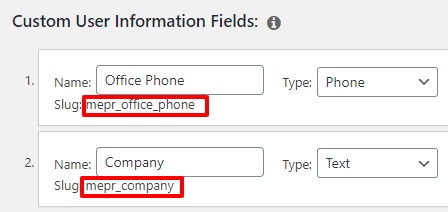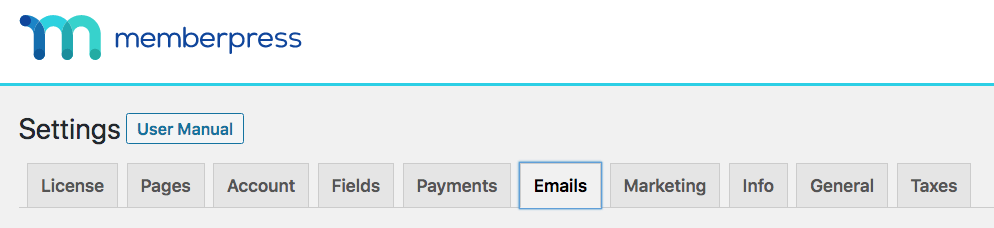
Visão geral do vídeo
O MemberPress pode enviar e-mails para você e seus usuários para notificá-los quando ocorrerem determinadas ações. Para acessar o recurso de e-mail no MemberPress, vá para MemberPress > Configurações > e clique na guia "E-mails". Os modelos de e-mail disponíveis são discutidos em mais detalhes abaixo.
Enviar correio de
O MemberPress enviará e-mails em seu nome usando as informações encontradas nos campos "From Name:" e "From Email:", conforme mostrado abaixo. Por padrão, o MemberPress preencherá esses campos com o título do site e o endereço de e-mail localizados na página Configurações do WordPress > Geral. Se você estiver interessado em usar um sistema de correspondência de terceiros, como SendGrid, Mandrill, MailGun, Amazon SES ou qualquer outro, visite esta página
página onde ele é discutido em mais detalhes.
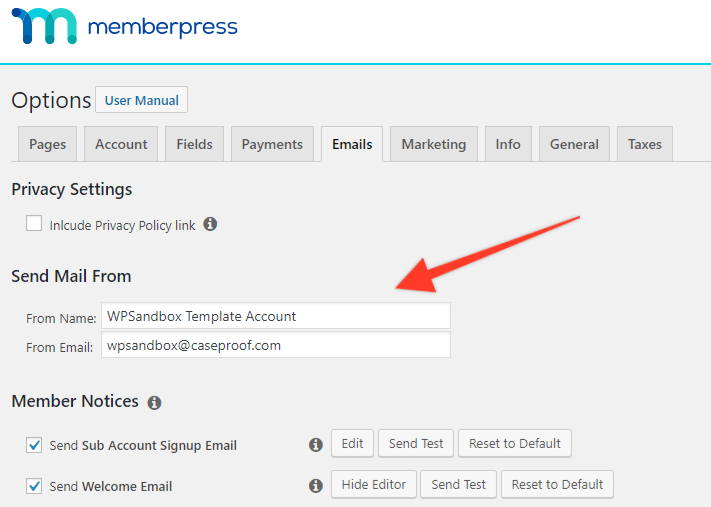
Avisos aos membros
Esses e-mails são acionados e enviados a um usuário quando ocorre um determinado evento.
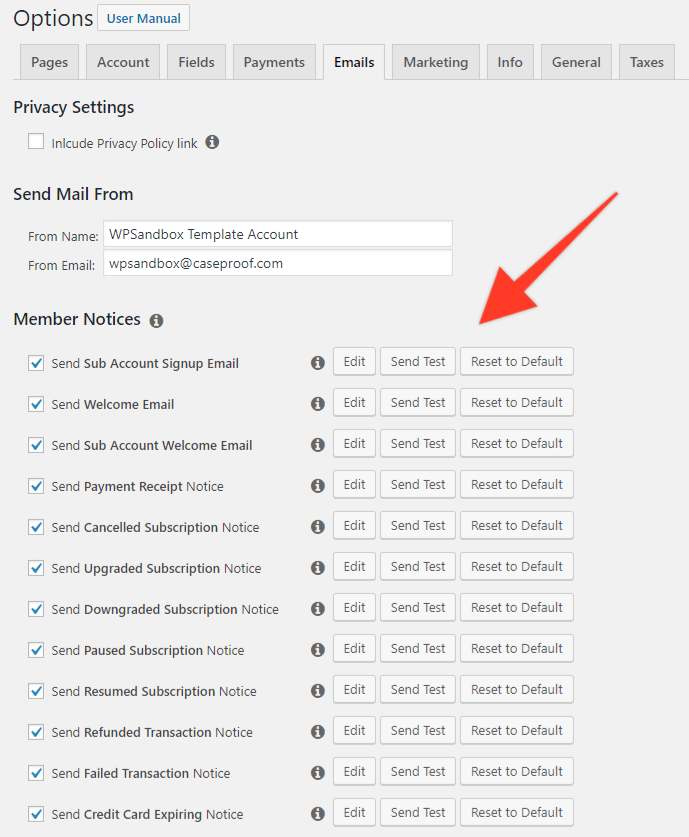
Enviar e-mail de boas-vindas - Esse e-mail é enviado para os novos usuários do Welcome quando eles se inscrevem no seu site de associação após uma compra concluída.
Verifique a amostra do e-mail de boas-vindas
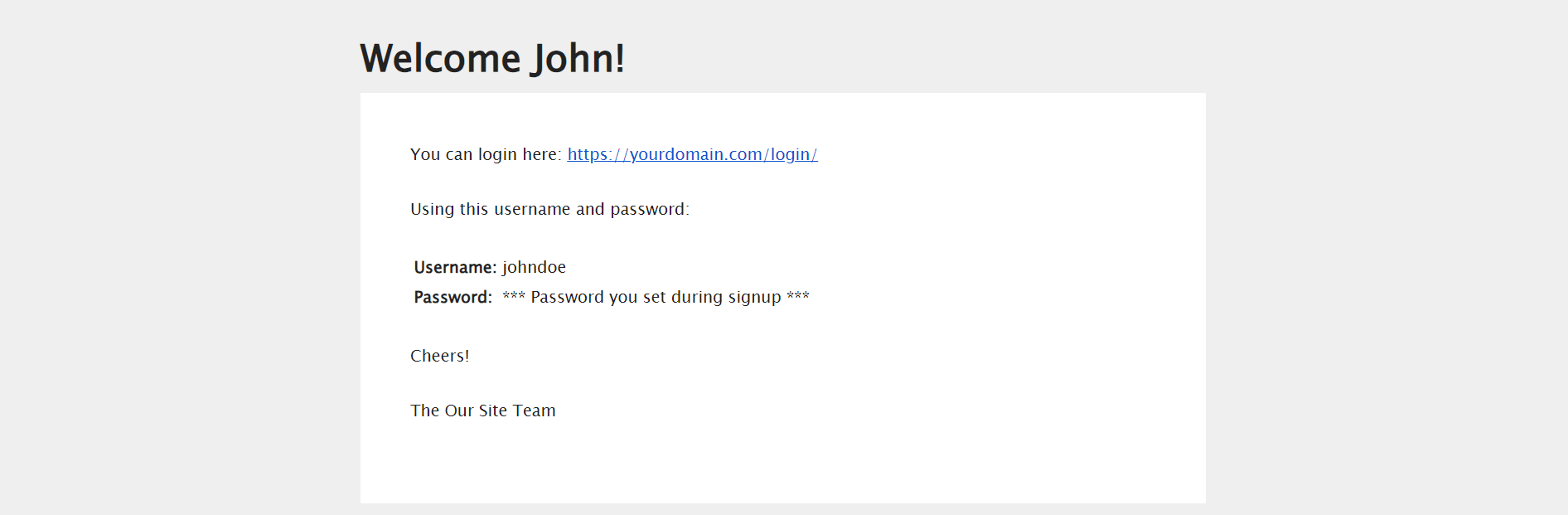
Enviar aviso de recebimento de pagamento - Esse e-mail é enviado a um usuário quando um pagamento é concluído.
Enviar aviso de assinatura cancelada - Esse e-mail é enviado a um usuário quando uma assinatura é cancelada.
Enviar aviso de assinatura atualizada - Esse e-mail é enviado a um usuário quando ele atualiza sua assinatura.
Enviar aviso de assinatura rebaixada - Esse e-mail é enviado a um usuário quando ele faz downgrade de sua assinatura.
Enviar aviso de assinatura pausada - Esse e-mail é enviado ao usuário quando uma de suas assinaturas é pausada.
Enviar aviso de retomada de assinatura - Esse e-mail é enviado ao usuário quando ele retoma uma assinatura.
Enviar notificação de transação reembolsada - Esse e-mail é enviado ao usuário quando uma transação é reembolsada.
Enviar aviso de transação com falha - Esse e-mail é enviado ao usuário quando há falha em uma de suas transações.
Enviar aviso de vencimento do cartão de crédito - Esse e-mail é enviado ao usuário quando o cartão de crédito está expirando.
Avisos e e-mails do administrador
Esses e-mails são recebidos pelo administrador quando ocorre um evento para um usuário. Por padrão, o campo "Admin Email Addresses" (Endereços de e-mail do administrador) será preenchido com o endereço de e-mail localizado na página Configurações do WordPress > Geral. No entanto, você pode colocar quantos e-mails quiser no campo, separados por vírgulas. Isso enviará um e-mail para a lista de e-mails do Admin sempre que um usuário fizer qualquer uma das opções selecionadas abaixo.
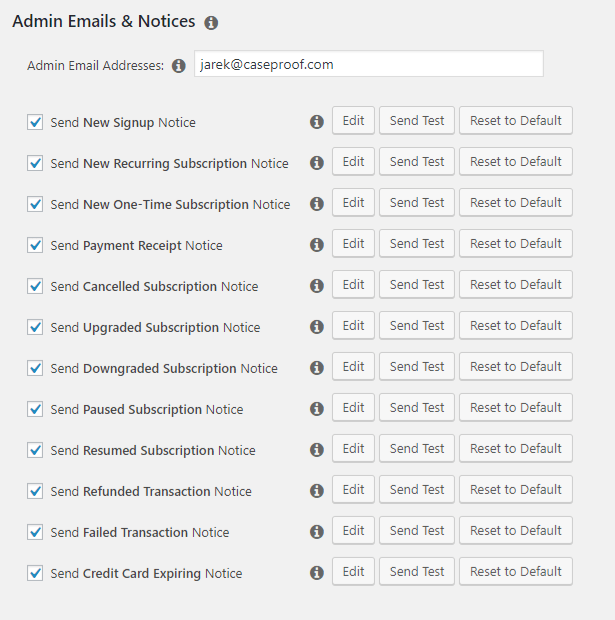
Enviar novo aviso de registro - Esse e-mail é enviado quando um usuário se registra no seu site de associação e a primeira transação é concluída.
Enviar novo aviso de assinatura única - Esse e-mail é enviado a você quando uma assinatura não recorrente é criada.
Enviar aviso de nova assinatura recorrente - Esse e-mail é enviado a você quando uma assinatura é criada.
Enviar aviso de recebimento de pagamento - Esse e-mail é enviado a você quando um pagamento é feito pelo seu site de associação.
Enviar aviso de assinatura cancelada - Esse e-mail é enviado a você quando uma assinatura é cancelada.
Enviar aviso de assinatura atualizada - Esse e-mail é enviado a você quando uma assinatura é atualizada.
Enviar aviso de assinatura rebaixada - Esse e-mail é enviado a você quando uma assinatura sofre downgrade.
Enviar aviso de assinatura pausada - Esse e-mail é enviado a você quando uma assinatura é pausada.
Enviar aviso de retomada de assinatura - Esse e-mail é enviado a você quando uma assinatura é retomada.
Enviar notificação de transação reembolsada - Esse e-mail é enviado a você quando uma transação é reembolsada.
Enviar aviso de transação com falha - Esse e-mail é enviado a você quando uma transação falha.
Enviar aviso de vencimento do cartão de crédito - Esse e-mail é enviado a você quando o cartão de crédito de um associado está expirando.
Como editar os e-mails - Você pode editar o formato dos e-mails clicando no botão "Edit" (Editar) ao lado deles. Isso exibirá uma seção em que você poderá modificar o Assunto e o Corpo dos e-mails. No Corpo do e-mail, você verá códigos como este {$user_login}. Quando o e-mail for enviado, esses valores serão substituídos por seus valores reais para esse usuário. Cada modelo de e-mail tem uma lista de códigos disponíveis para esse e-mail específico. Você pode usar qualquer um desses códigos no corpo do e-mail. Veja a lista completa de códigos de e-mail compatíveis aqui.
Adição de campos personalizados em e-mails
Você pode adicionar qualquer campo personalizado inserido em Options > Fields (Opções > Campos) do MemberPress aos e-mails enviados a membros ou administradores. Para fazer isso, você pode usar
{$usermeta:slug} em que "slug" é substituído pelo slug de seu campo personalizado (por exemplo {$usermeta:mepr_office_phone} para o campo personalizado de telefone). Os slugs de seus campos personalizados podem ser encontrados aqui: